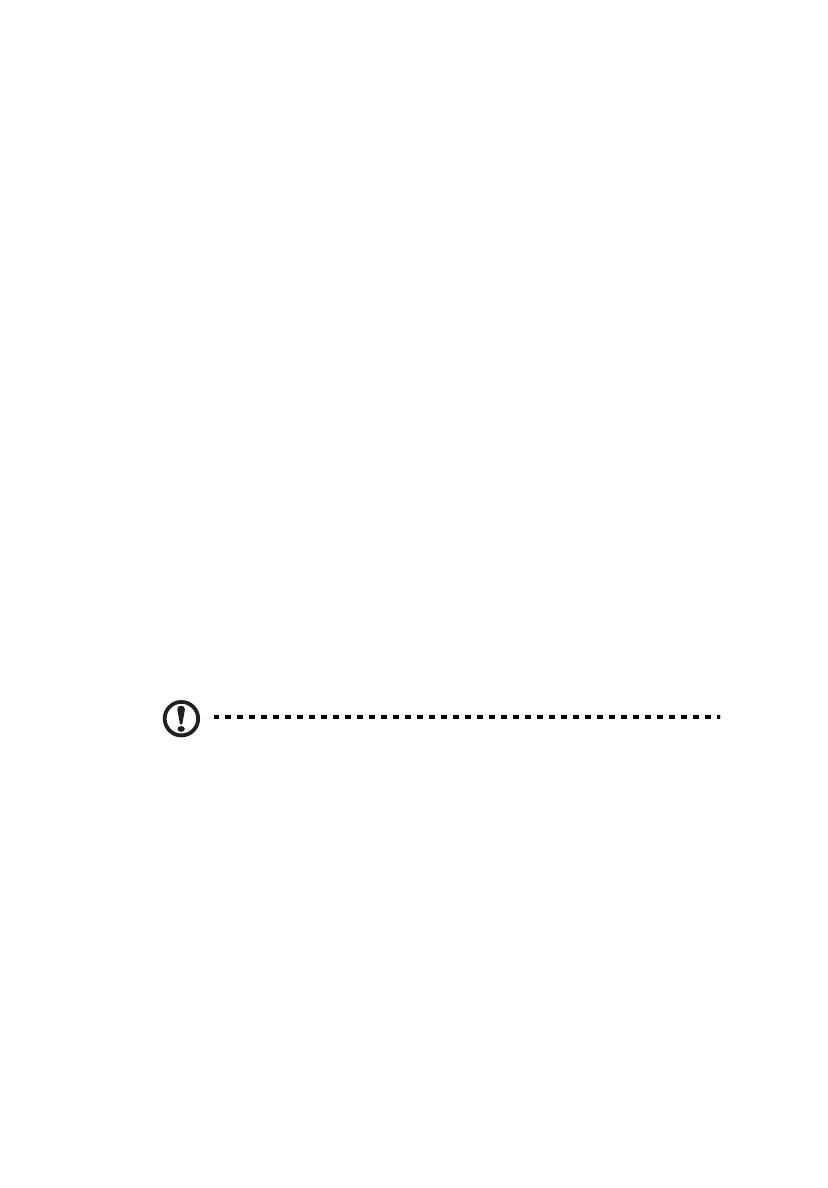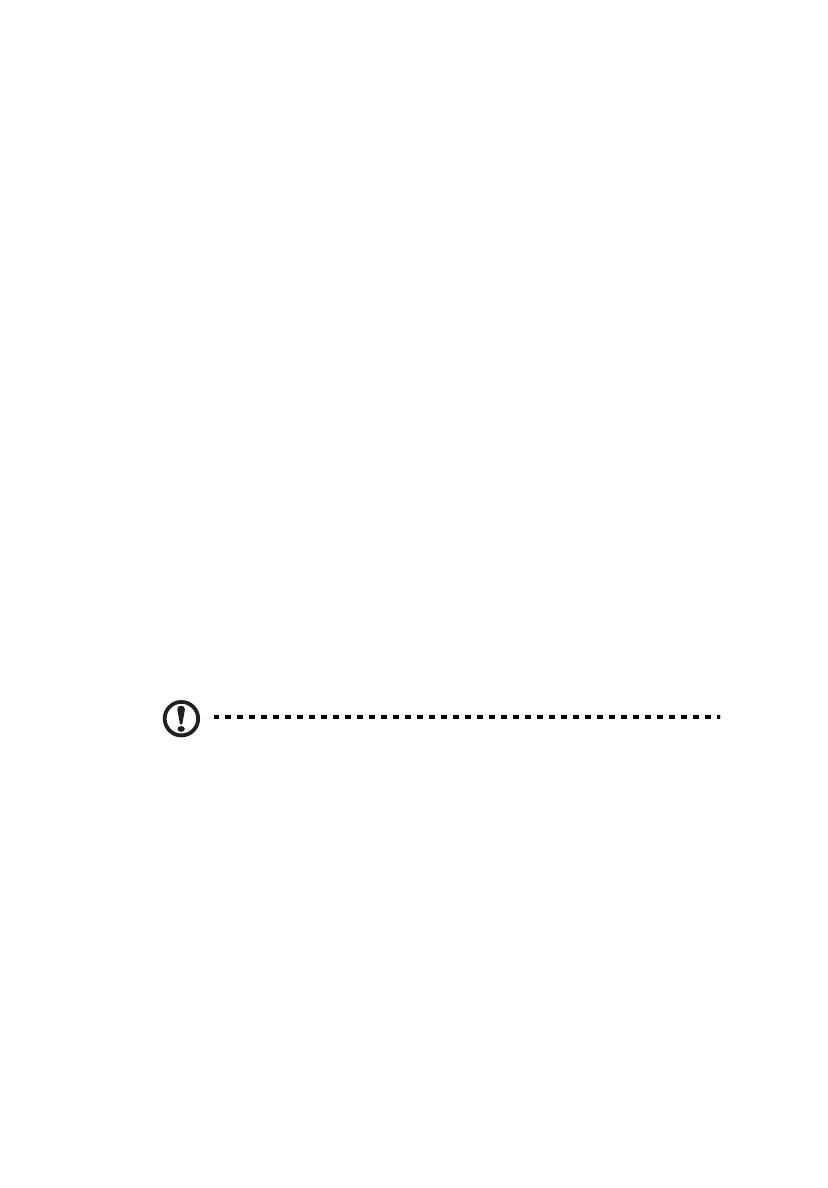
3
はじめに
Acer ノートブックをお買い上げいただきありがとうございます。
各種ガイドについて
本製品を快適にご使用いただくために、次のガイドが提供されています。
初めての方は、セットアップポスターの解説に従ってコンピュータを設定してくだ
さい。
TravelMate シリーズ汎用ガイドには、TravelMate シリーズの全モデルに共通の情
報が記載されています。 本書にはキーボード、およびオーディオの使い方など、基
本的な情報が含まれています。以下に紹介する AcerSystem User Guide ( ユーザー
ズマニュアル ) に記載される説明の中には、特定モデルにのみ適用されるものがあ
り、お客様が購入されたモデルには該当しない場合があります。このような場合に
は、「特定モデルのみ」という注意書きが記載されています。
このクイックガイドでは、本 PC を効率よく使用するための方法を説明します。
AcerSystem User Guide ( ユーザーズマニュアル ) は、本 PC についてわかりやすく
説明しておりますので、良くお読み頂き、指示に従ってください。このガイドに
は、システムユーティリティ、データ復元、拡張オプション、トラブルシューティ
ングなどの詳細情報を記載しております。その他、保証情報および一般的な規制、
安全のためのご注意なども記載されています。これは PDF (Portable Document
Format) フォーマットでもお読みいただけるよう、ノートブックにあらかじめプリ
ロードされています。このガイドをご覧になるには、以下の手順に従ってくだ
さい。
1 スタート > すべてのプログラム > AcerSystem を選択します。
2 AcerSystem User Guide ( ユーザーズマニュアル ) をクリックしてください。
注意:ファイルを表示するには、Adobe Reader が必要となります。Adobe
Reader がセットアップされていない場合、AcerSystem User Guide ( ユーザー
ズマニュアル ) をクリックすると Adobe Reader セットアッププログラムを実
行します。画面の指示にしたがってインストールを完了してください。Adobe
Reader の使い方については、ヘルプとサポートメニューにアクセスしてくだ
さい。